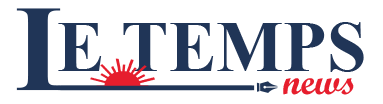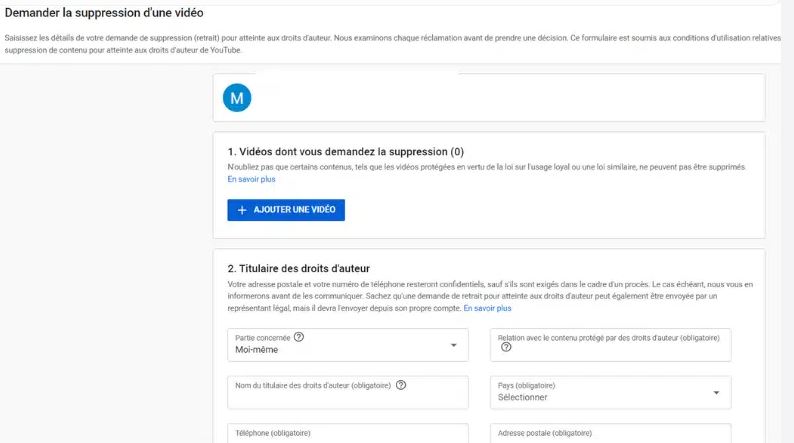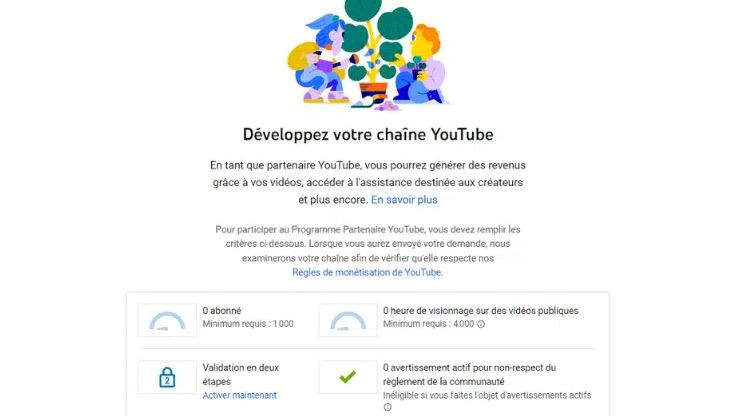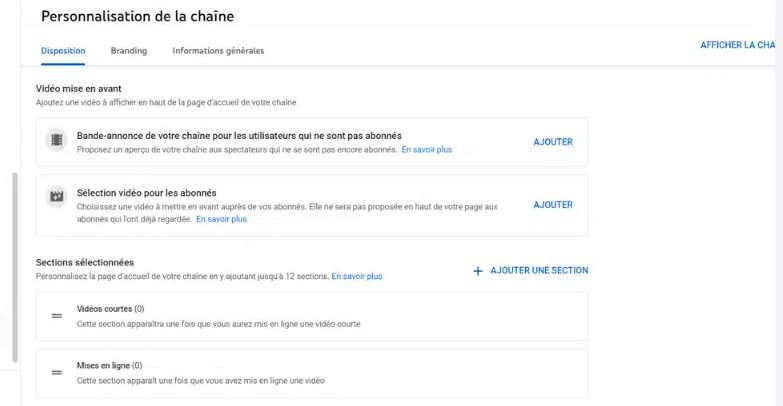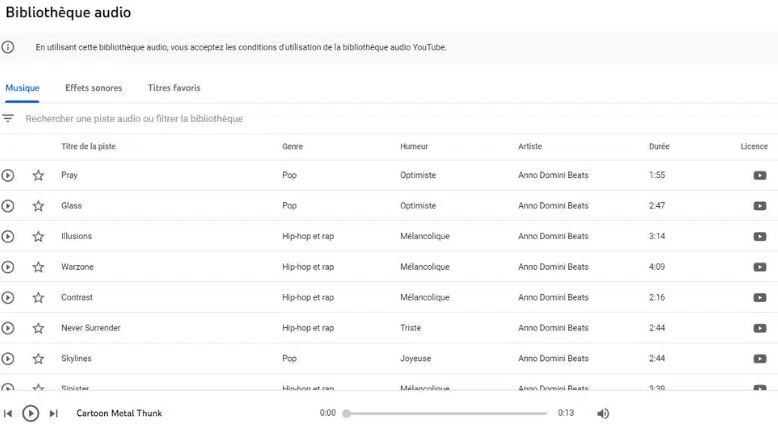YouTube Studio est l’outil indispensable pour les créateurs qui souhaitent développer leur chaîne. Souvent utilisé, mais peu maitrisé, on vous explique tout ce qu’il y faut savoir sur cette plateforme : paramètres, outils, astuces…
Ce qui rend YouTube si addictif c’est sa diversité. Dans une époque où nous consommons nos informations, comme on consommerait un repas, il est primordial pour une plateforme qui souhaite rester attractive de diversifier son contenu fréquemment. Ça tombe bien puisque YoutTube remplit ces deux critères. En proposant de nouvelles vidéos chaque jour, et en laissant leur place à des contenus de tout genre, YouTube s’est construit un empire parmi les autres réseaux sociaux. Que vous ayez rejoint la plateforme dans l’espoir de devenir un Youtubeur de renom ou juste pour partager votre passion, on vous explique comment mieux gérer votre chaîne grâce à l’outil YouTube Studio.
Qu’est-ce que YouTube Studio ?
Développé par la maison mère, YouTube Studio est l’outil indispensable pour développer votre chaîne YouTube. Il contient un large éventail de fonctionnalités spécialement conçues pour vous aider à gérer efficacement votre chaîne. Des outils analytiques, pratiques pour améliorer vos performances, à l’espace commentaire, YouTube Studio vous permet d’avoir une vision générale sur l’ensemble de vos vidéos. L’équivalent d’un Google Analytics en quelque sorte. Accessible sur navigateur web, Android et iOS sous forme d’applications, YouTube Studio peut s’emporter partout avec vous et s’utiliser sur n’importe quel appareil.
YouTube Studio est-il gratuit ?
Aussi complet que soit cet outil, ce qui constitue son atout majeur est avant tout sa gratuité. En effet, YouTube Studio s’inscrit dans la continuité de la politique de YouTube qui est de rendre sa plateforme accessible au plus grand nombre. Vous n’aurez ainsi besoin de rien pour utiliser cet outil, excepté d’un ordinateur et d’une bonne connexion internet.
Comment utiliser le Creator Studio ?
Rentrons dans le vif du sujet. Maintenant que vous savez quel est le but de cette plateforme, il est temps que vous découvriez ce qu’on peut y faire. Celle-ci présentant une multitude de fonctionnalités, on vous propose de vous guider pas à pas parmi ses nombreux onglets. On vous garantit qu’au bout du chemin YouTube Studio n’aura plus aucun secret pour vous.
Tableau de bord
Il s’agit du premier onglet présent sur la partie gauche de l’interface. Un peu comme une page d’accueil c’est ici que vous retrouverez les informations générales liées à votre chaîne. Présenté sous forme de trois colonnes, vous trouverez de la gauche vers la droite, un encart vous permettant d’importer vos vidéos, un résumé de vos résultats analytiques, ainsi qu’un encart consacré à l’actualité YouTube concernant les créateurs.
Gestion de contenu
L’onglet suivant, nommé « Contenu » vous permet de gérer l’ensemble de vos vidéos YouTube. Vous pouvez ainsi planifier leurs publications, consulter leurs restrictions, de la plateforme, modifier leur titre, leur description et même leur miniature. Si vous êtes un Youtubeur aguerri et que votre chaîne déborde de contenu, pas de panique. Vous pourrez facilement retrouver vos vidéos en sélectionnant un filtre ou en affichant vos vidéos par date de sortie de la plus récente à la plus ancienne ou vice versa.
Pour sélectionner une vidéo à modifier, il suffit de cocher l’encart qui se situe à sa gauche. En faisant ainsi, vous pourrez accéder aux données individuelles de la vidéo tel que ses commentaires ou son succès auprès de votre audience.
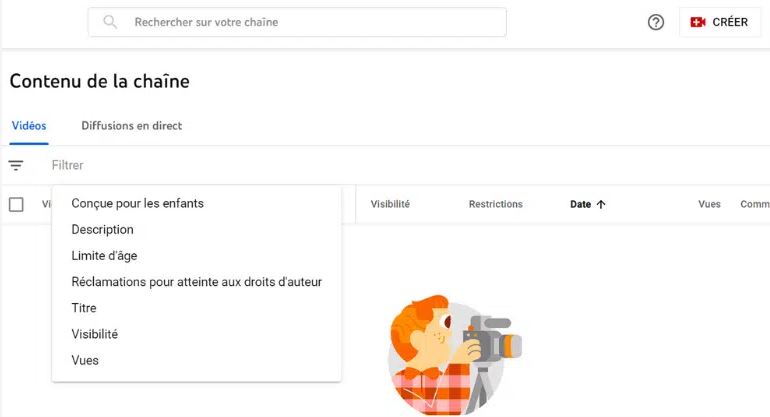
Playlist
Les Playlists sont un excellent moyen d’organiser les vidéos présentes sur votre chaîne. En créant diverses catégories, vous permettez à vos abonnés de retrouver plus facilement la matière qui les intéresse. En renvoyant vos abonnés vers des vidéos pertinentes à leur égard, vous fidélisez ces derniers et augmentez leur temps de visionnage moyen.
Données analytiques
C’est derrière l’appellation très scientifique « données analytiques » que YouTube Studio regroupe l’ensemble des informations concernant les performances de votre chaîne ainsi que celles de chacune de vos vidéos. Dans l’encart « Aperçu », vous retrouvez de façon plus détaillée les données qui étaient affichées sur votre tableau de bord. Vous pourrez consulter vos nombres de vues, d’abonnées et même prendre connaissance de leur temps de visionnage moyen sur votre chaîne. Le second encart est celui des « contenus », c’est ici qu’il faudra vous rendre pour accéder aux résultats détaillées de chacune de vos vidéos. Si cet outil vous permet de savoir ce qui plait le plus, de recueillir les avis… Attention, rien ne doit influencer ce que vous faites, restez authentique.
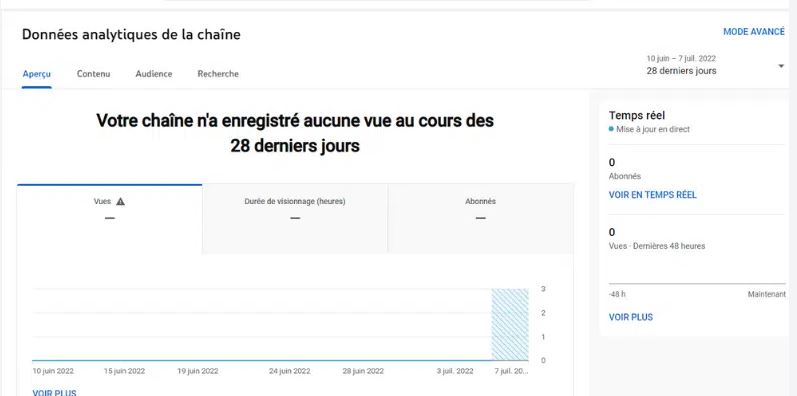
La rubrique « Audience » vous permet de consulter le flux de votre audience qui regroupe à la fois vos spectateurs habituels et les nouveaux qui viennent de découvrir votre chaîne. Vous aurez également accès à leur âge, leur sexe et les autres chaînes que ces derniers regardent. Enfin, la page « Recherche » vous permet de découvrir ce qui est le plus recherché sur YouTube, mais également les préférences de vos abonnés. Bien que cet onglet soit riche en informations, il ne faut pas aller les consulter trop souvent au risque de vous laisser submerger par la pression des statistiques. Chacun avance à sa manière et une vidéo qui plait aujourd’hui peut être oubliée demain. Créer avant tout ce qui vous plait, afin de vous construire une communauté qui vous ressemble.
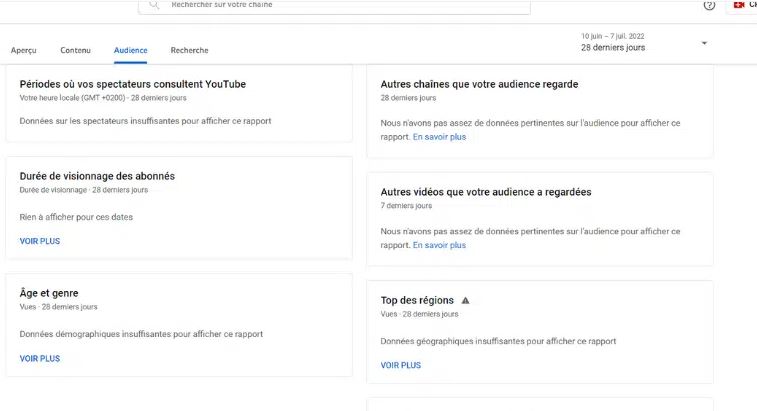
Comment faire pour activer les commentaires ?
Interagir avec vos followers via des commentaires est un élément clé dans le rapport que vous entretenez avec votre communauté. Mais à mesure que votre chaîne se développe, il peut être compliqué d’interagir avec l’ensemble de vos abonnés. Pour conserver ce lien, il est important de vous rendre dans la partie « commentaire » de YouTube Studio. Vous pourrez ainsi lire les commentaires en attente, supprimer ou signaler ceux qui ne respectent pas vos modérations, filtrer vos commentaires par mots et répondre à vos abonnés.